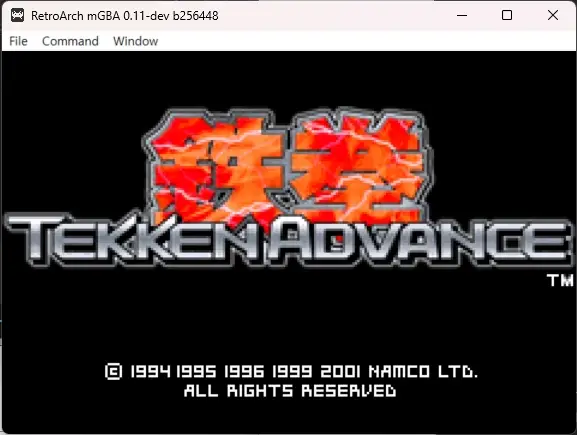RetroArch 로 레트로 게임을 실행하는 방법
목차
RetroArch 란?
코드도사의 레트로 게임 연재 시리즈. 이번 글에서는 MAME와 더불어 오픈소스 기반의 통합 에뮬레이터인 “RetroArch” 로 레트로 게임을 하는 법에 대해 소개해 보겠습니다.
이전 글에서 “MAME” 로 레트로 게임을 구동하는 방법에 대해 소개를 해 드린 적이 있습니다.

MAME 와 더불어 통합 에뮬레이터인 “RetroArch” 는 2010년에 처음 개발되어 배포가 되었고 현재까지도 활발하게 개발 및 배포가 되고 있습니다. 또한 Windows 뿐만 아니라 Linux, MacOS, Android, iOS 등 다양한 환경에서 구동이 가능한 특징을 가지고 있습니다.
다만 RetroArch는 초기 설정이 일반 유저들에게는 다소 어렵다는게 단점이라고 볼 수 있습니다. 다소 어렵지만 초기에 설정만 잘 해놓으면 다양한 게임기의 레트로 게임들을 구동 시킬 수 있는 장점을 가지고 있습니다.
RetroArch 다운로드 및 설치
RetroArch 는 공식 사이트에서 다운로드가 가능합니다.
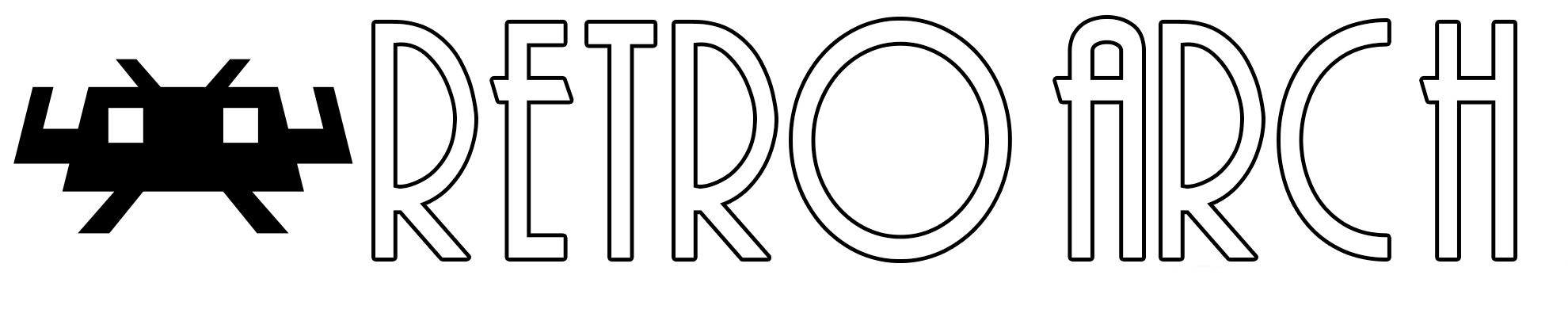
위 링크에서 다운로드를 하면 됩니다.
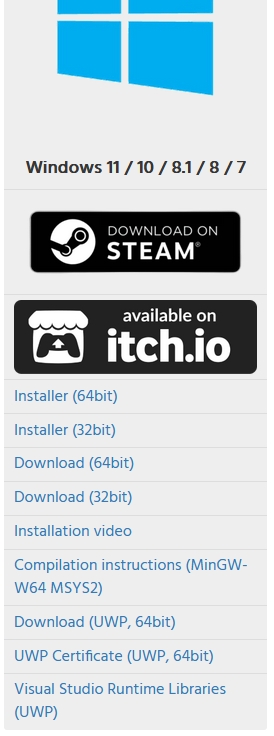
이번 글에서는 “Windows” 버전으로 설명을 하도록 하겠습니다. Installer 버전을 설치해도 되나 저는 “Download” 를 하여 사용해 보도록 하겠습니다.
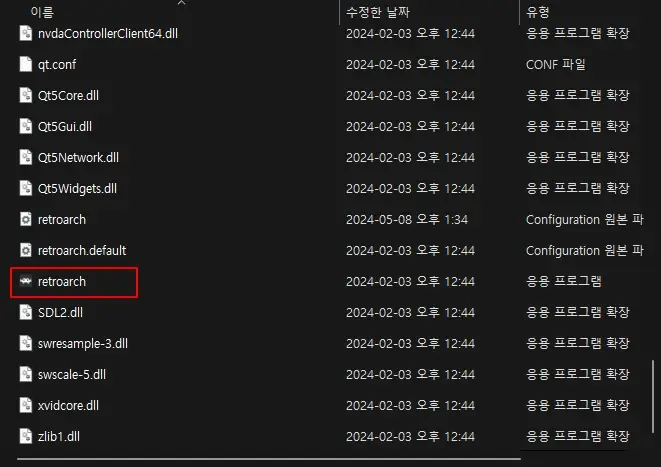
압축을 풀면 최 상위 폴더에 “retroarch.exe” 파일이 있습니다. 요 파일을 실행 시키면 되겠습니다.
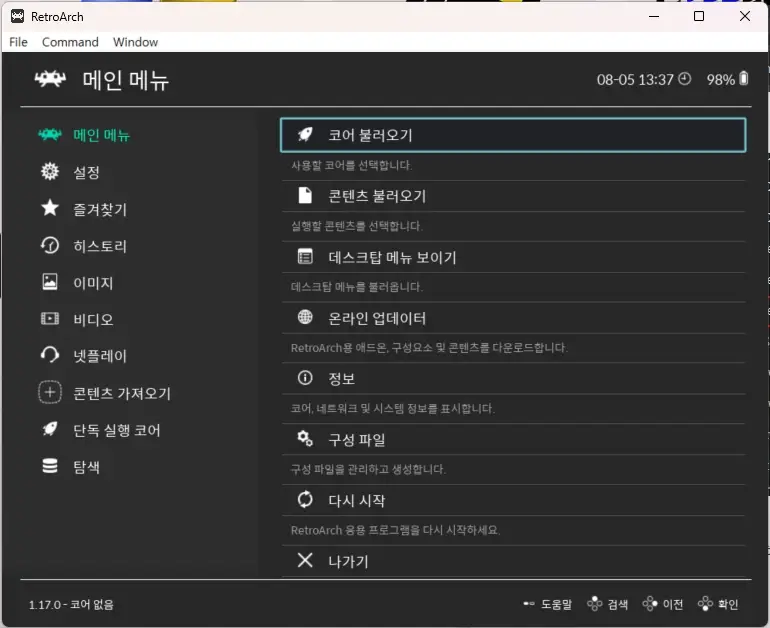
그럼 위와 같이 초기 실행 창이 나타나게 됩니다. 여기까지 했으면 RetroArch 를 사용할 준비가 되었습니다.
RetroArch 설정 및 게임 롬 파일 실행하기
자 그럼 RetroArch 의 기본 설정을 진행해 보도록 하겠습니다.
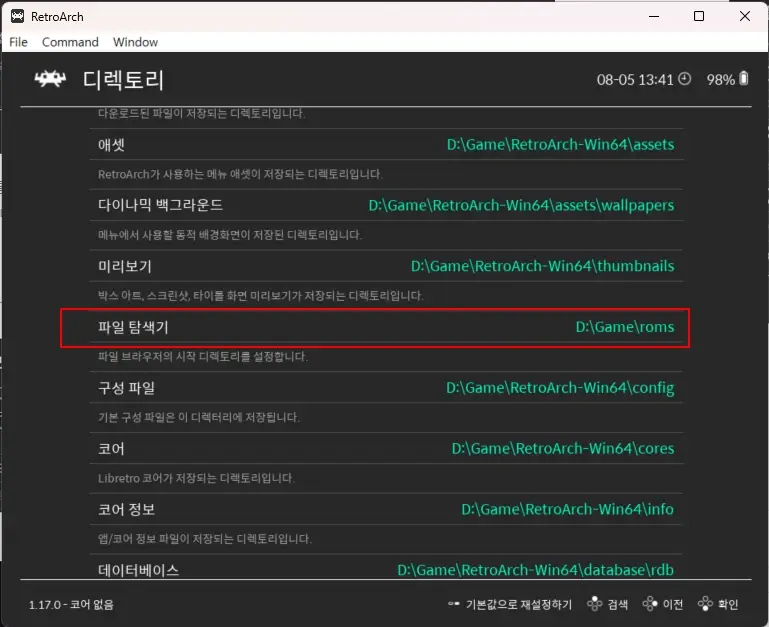
메인 화면에서 설정 – 디렉토리를 선택하면 각 구성별로 폴더를 설정할 수 있습니다. 여기서 “파일 탐색기” 란에서 게임롬 파일의 위치를 설정해 놓는게 좋습니다.
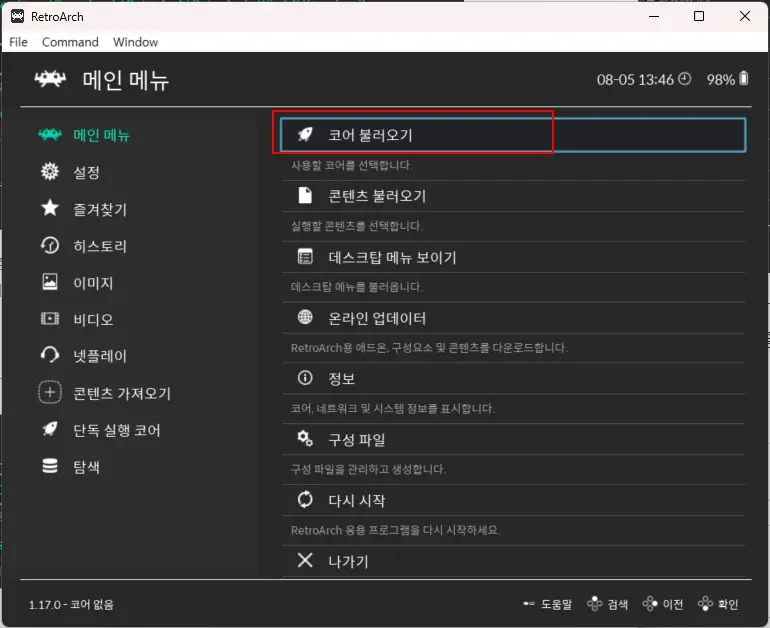
자 그러면 메인 화면에서 “코어 불러오기” 를 해보겠습니다. 코어는 “게임기 에뮬레이터” 를 의미한다고 보시면 됩니다. 게임을 하기 위해서는 RetroArch 에서 하려는 게임의 코어를 불러와야 합니다.
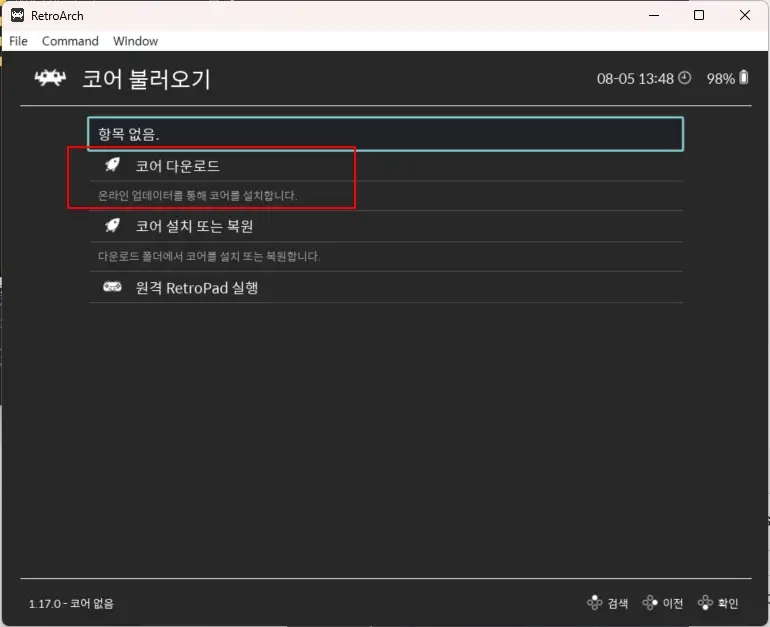
처음에 코어 불러오기를 했을 때 위와 같이 “항목 없음” 이 나타납니다. 그 이유는 코어를 설치한 적이 없기 떄문이지요. 코어를 불러오기 위해 “코어 다운로드” 를 선택합니다.
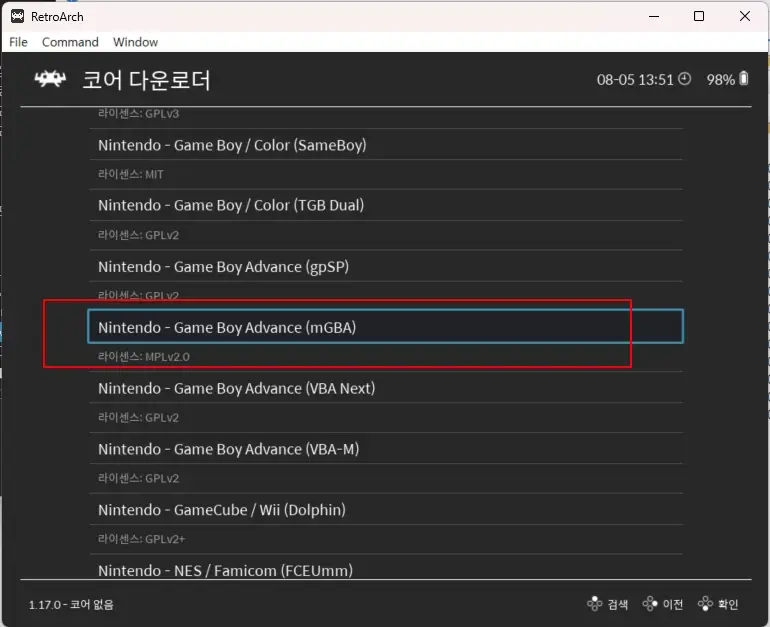
그러면 위와 같이 각 게임기별로 에뮬레이터 리스트가 쭉 나열됩니다. 리스트를 확인해 보니 정말 다양한 에뮬레이터가 있더군요. 심지어는 퀘이크 시리즈와 DosBox 도 코어로 다운로드가 가능한거 같습니다. MAME와 또 다른 편리함이 있는거 같네요.
전 일단 닌텐도 GBA 를 다운로드를 해 보겠습니다.
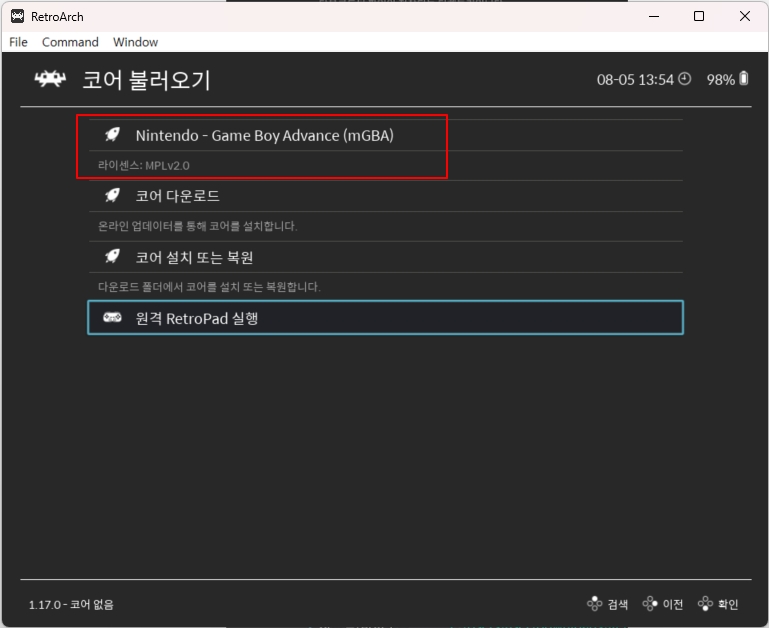
설치는 꽤 간단하더군요. 아마 RetroArch 서버에 에뮬 코어가 기기별로 파일들이 준비가 되어 있는거 같습니다. 설치를 누르니 간단하게 내 PC에 설치가 완료됩니다.
설치가 완료되면 위와 같이 코어 불러오기를 했을 때 설치한 코어가 보이게 됩니다. 요걸 선택해 줍니다.
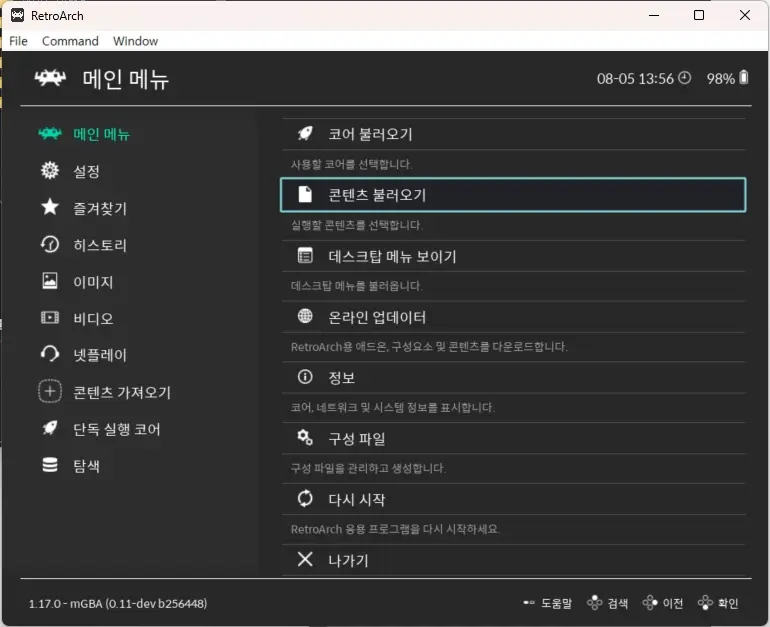
메인 화면을 확인해 보니 mGBA 라는 코어가 화면 하단에 선택이 되었다고 표시가 되는군요. 이 상태에서 “콘텐츠 불러오기” 를 선택해 줍니다.
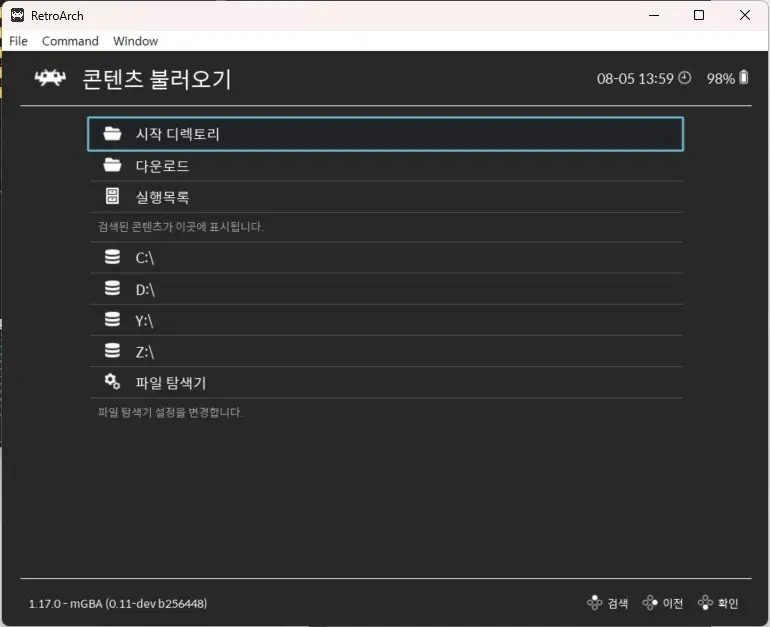
그럼 위의 그림과 같이 나타납니다. 여기서 “시작 디렉토리”를 선택하면 좀전에 설정했던 탐색기 디렉토리의 폴더가 나타나게 됩니다.
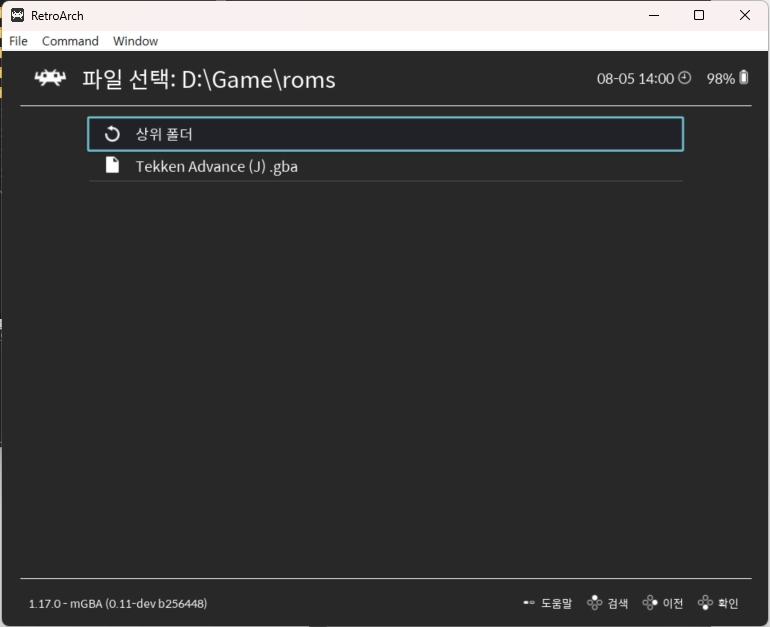
여기서 불러오려는 게임 롬파일을 선택해주면 됩니다. 저는 미리 준비한 “철권” 롬파일을 실행시켜 보겠습니다.
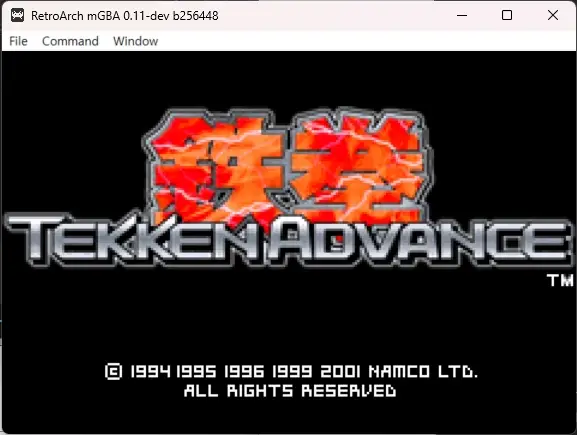
와우! 철권이 실행이 되는군요.
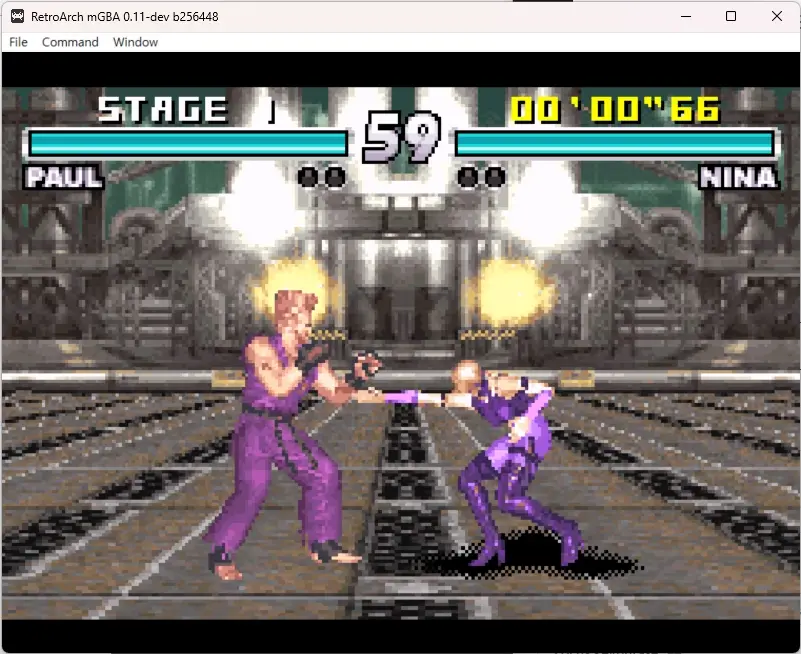
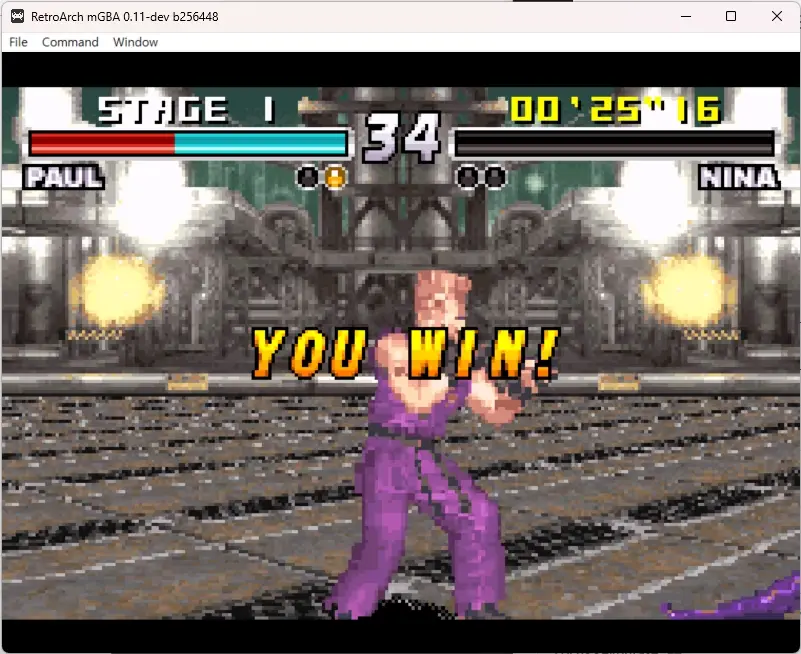
테스트 겸 한판 해봤는데 예전 그 느낌 그대로 입니다. ㅎㅎ 생각보다 RetroArch 의 설정이 어렵지 않은거 같습니다.
이번에는 DOS 코어를 불러와서 도스 게임을 한번 해보겠습니다.
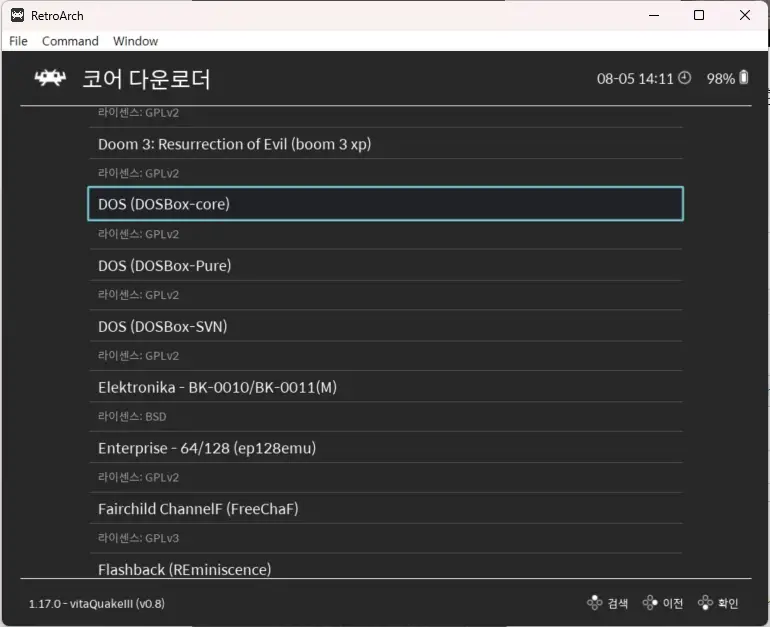
도스 게임을 실행하기 위해 코어 다운로더에서 “DOS” 를 선택하여 다운로드 하여 설치를 합니다. 그런 다음에 도스 게임 파일을 roms 폴더에 옮겨서 “컨텐츠 불러오기” 를 통해 도스 게임의 실행 파일을 실행해 봅니다.
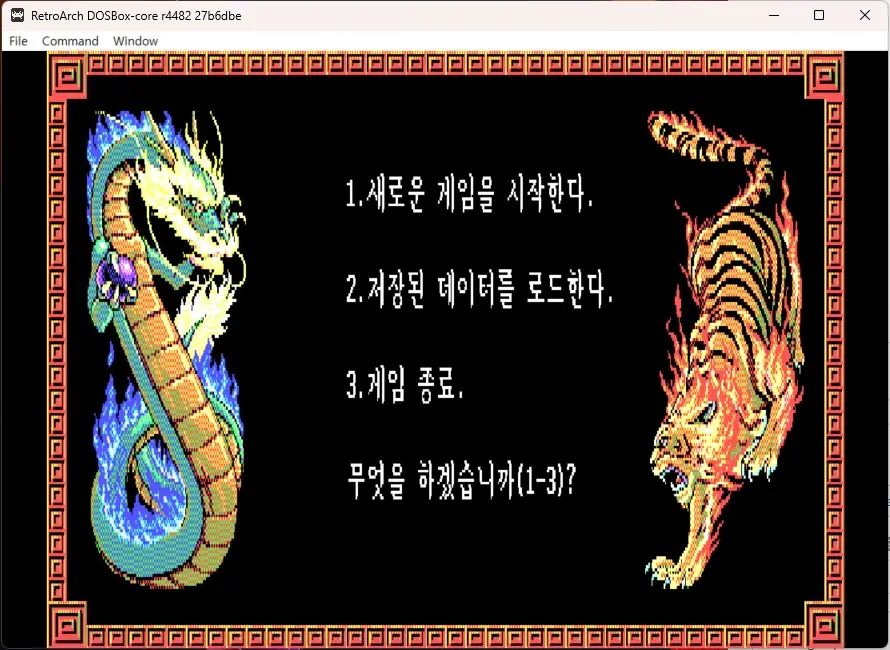
혹시 이 게임 기억나시나요? 네 맞습니다. 코에이 사의 “삼국지2” 입니다. RetroArch 에서도 도스 게임이 아주 깔끔하게 실행이 되는군요.
RetroArch 에서 MAME 게임 실행하는 법
RetroArch 에서는 여러 게임 에뮬레이터도 내장되어 있지만 MAME 에뮬레이터도 내장이 되어 있습니다. 따라서 코어에서 MAME 용 코어를 다운로드하면 MAME 용 아케이드 게임을 즐길 수 있습니다.
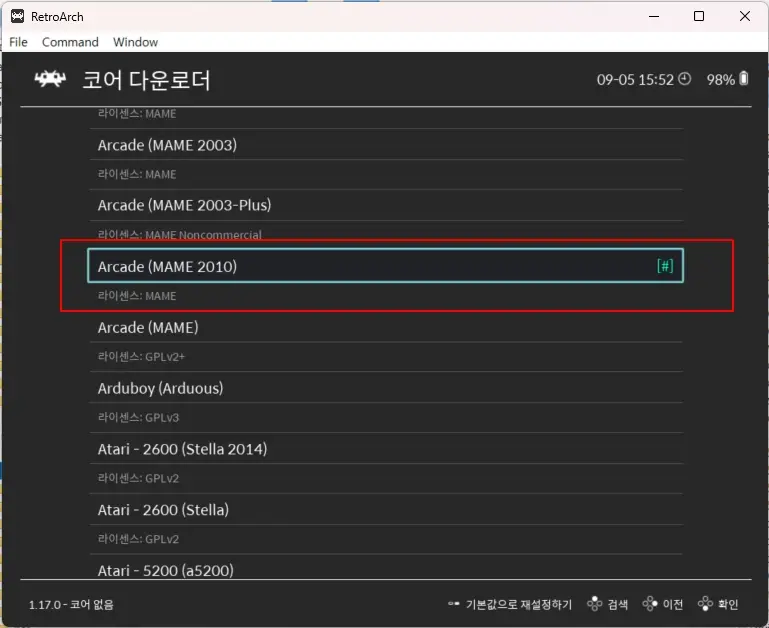
코어 다운로더에서 “Arcade (MAME 2010)” 을 다운로드를 하여 설치한 다음에 코어를 로드합니다.
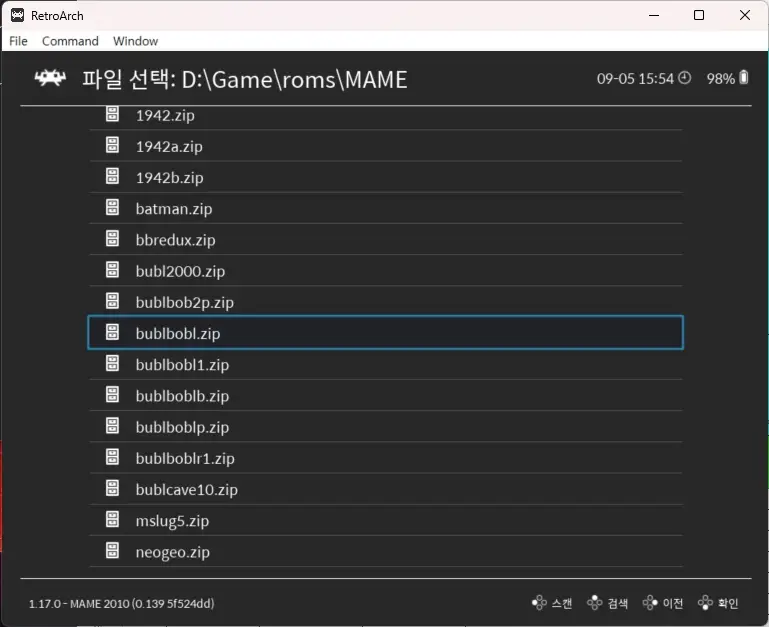
제가 가지고 있던 MAME 용 게임중에 보글보글(버블버블)을 한번 로드해 볼까요?
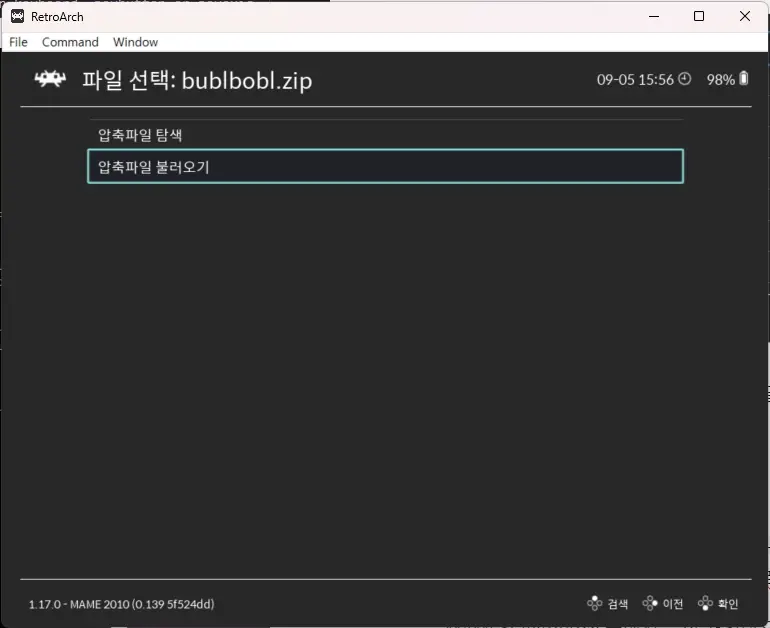
MAME용 게임은 “.zip” 으로 되어 있어서 위와 같이 압축파일을 탐색이나 불러오기를 선택하게 되어 있습니다. 불러오기를 하면 됩니다.
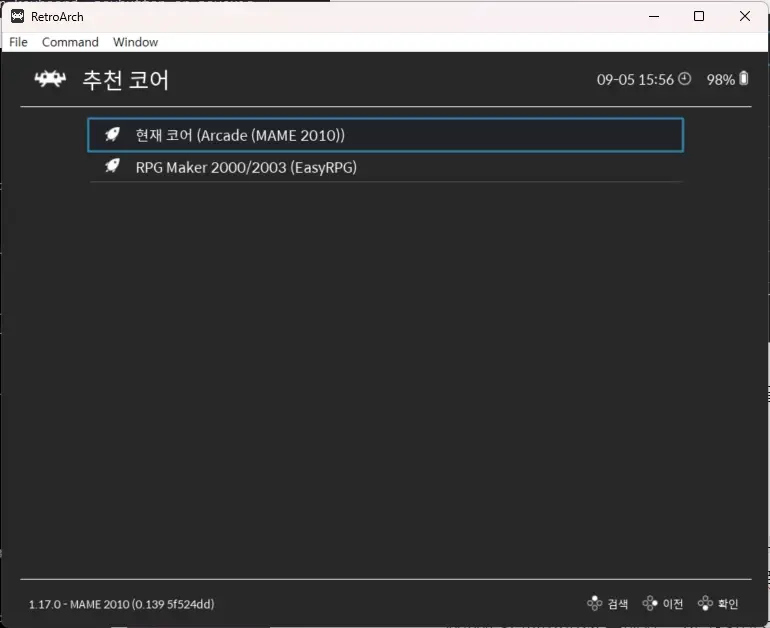
코어는 현재 불러온 MAME 2010 을 선택하면 됩니다.
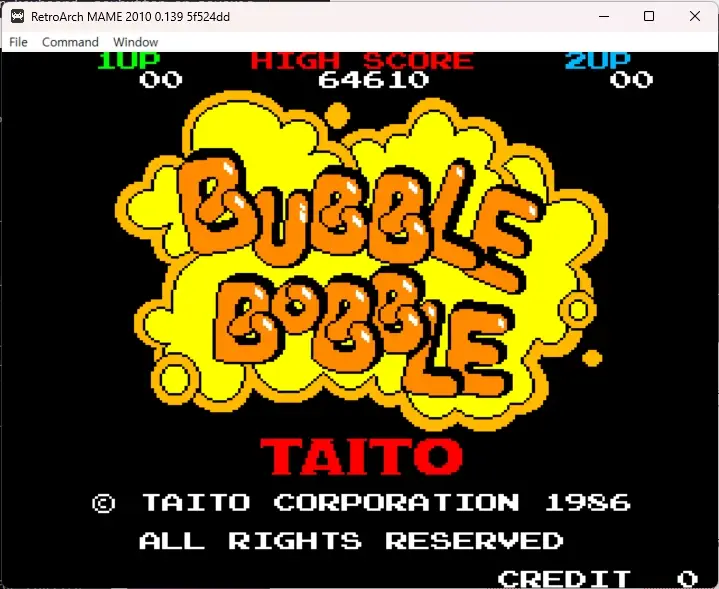
짠! MAME용 보글보글이 잘 실행되는 것을 확인할 수 있습니다. 레트로아크에서도 MAME 용 게임이 잘 동작하는 군요.
이상으로 지금까지 RetroArch로 레트로 게임을 하는 방법에 대해 알아봤습니다. 이전에 소개해 드렸던 MAME에 비해 생각보다 설정이 그리 어렵지는 않은거 같습니다. 대신에 MAME에 비해 좀더 깔끔한 GUI 와 한글화는 레트로 게임 유저들에게는 꽤나 괜찮은 선택이 될거 같네요.
MAME와 RetroArch 중에서는 전 개인적으로 RetroArch를 추천하고 싶습니다. (물론 취향에 맞게 선택하시면 될거 같습니다) 이외에 추가로 필요한 내용이 있다면 업데이트 하도록 하겠습니다.